Windows10でCortanaを無効にする
おすすめされた: Windowsの問題を修正し、システムパフォーマンスを最適化するには、ここをクリックしてください
Windows 10には、WindowsPhoneから移植された新機能が付属しています。Siriのような音声アシスタントは コルタナ. スピーチを使用して情報を検索するようにCortanaに依頼できます。 携帯電話では、このような機能を使用するのが理にかなっています。 ただし、マイクが口から遠く、フルキーボードを自由に使用できるPCでは、Cortanaを使用する意味がありません。 同じ情報をより速く検索できます。 したがって、Cortanaを使用する予定がない場合や、Cortanaに悩まされない場合は、Windows10でCortanaを無効にする方法を次に示します。 また、タスクバーのCortanaアイコン/検索ボックスを削除する方法についても説明します。
に Windows10でCortanaを無効にする、次のことを行う必要があります。
- タスクバーからCortanaを開きます。
- 左上のハンバーガーアイコンをクリックし、メニュー内の[設定]項目を選択します。
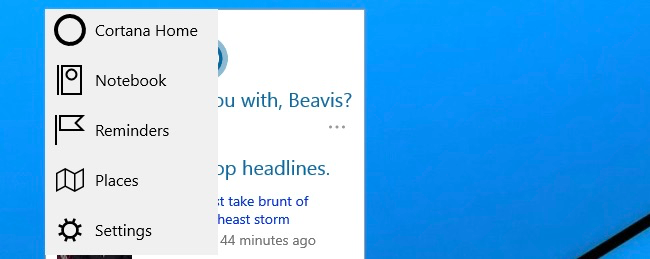
- 「Cortanaを機能させますか?」というスイッチを切り替えます。 「オフ」へ:

それでおしまい。 次に、タスクバーの検索ボックスを無効にします。
- タスクバーを右クリック
- コンテキストメニューの[検索]項目に移動します。
- タスクバーにアイコンのみを表示するには、「検索アイコンを表示」に設定します。

テキストボックスの代わりに検索アイコンが表示されます。
- 完全に無効にするには、[検索]を[無効]に設定します。
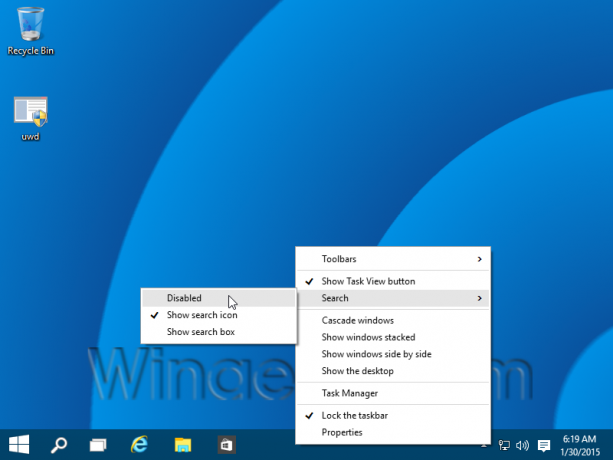
結果は次のとおりです。
これで完了です。
おすすめされた: Windowsの問題を修正し、システムパフォーマンスを最適化するには、ここをクリックしてください
